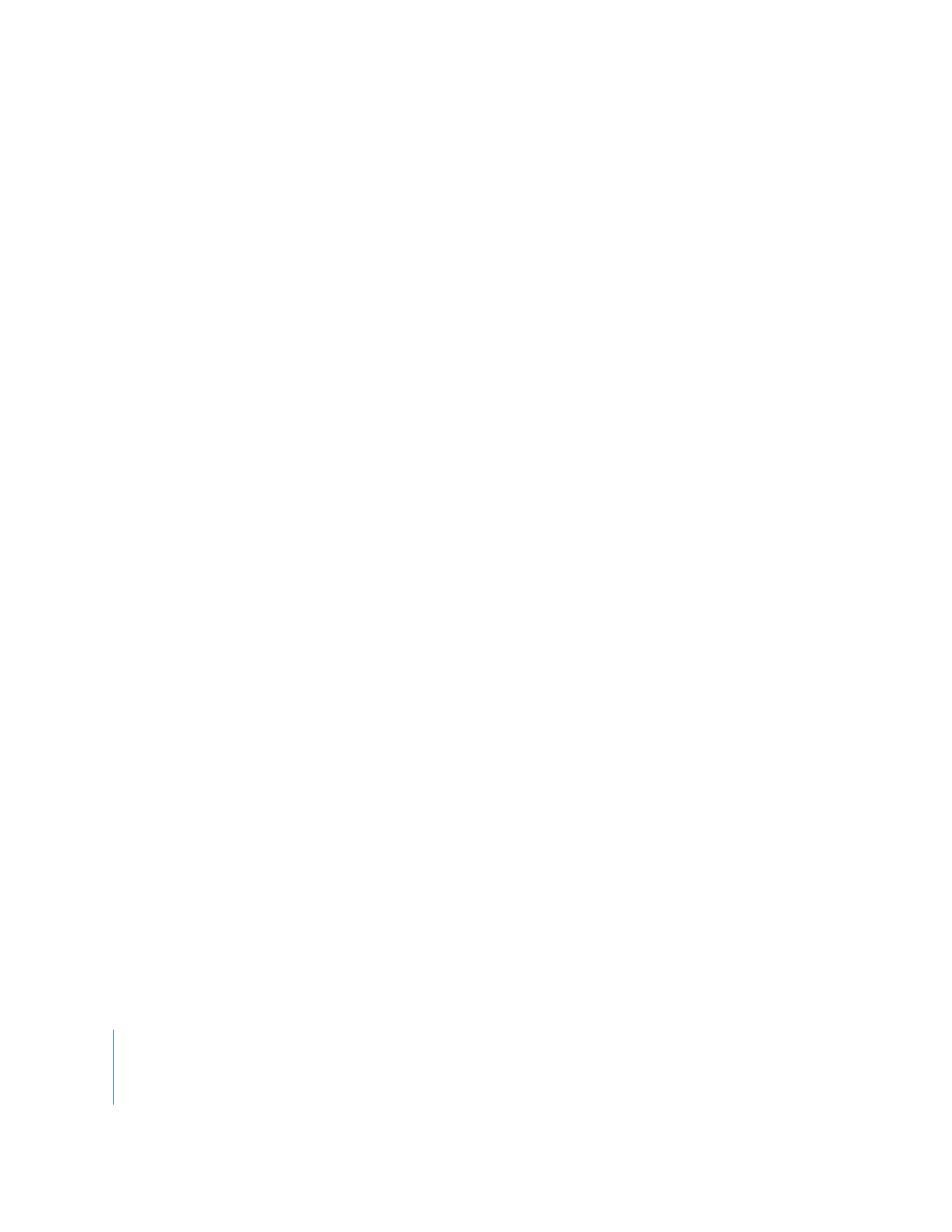
Beziehungen zwischen Master-Multiclips und zugehörigen Multiclips
Wenn Sie einen Multiclip erstellen, handelt es sich dabei um einen Master-Multiclip.
Wenn Sie Videoschnittaufgaben ausführen und den Master-Multiclip dabei in das Fens-
ter „Canvas“ oder das Fenster „Timeline“ bewegen, wird eine Kopie des Multiclips ange-
legt, die gleiche Eigenschaften aufweist wie der Master-Multiclip. Der kopierte Clip wird
zugehöriger Multiclip
genannt.
Master-Multiclips und zugehörige Multiclips haben mehrere Eigenschaften gemeinsam:
 Name des Multiclips: Wenn Sie den Namen eines Master-Multiclips oder zugehörigen
Multiclips ändern, ändern sich auch die Namen aller Exemplare dieses Multiclips in
Sequenzen. Der Name eines Multiclips lässt sich am einfachsten im Fenster „Browser“
ändern.
 Reihenfolge, Nummer und Clip jeder Kameraperspektive: Alle zugehörigen Multiclips
weisen die gleiche Anzahl Kameraperspektiven in gleicher Reihenfolge auf. Auch der
Clip in jeder Kameraperspektive ist der gleiche.
Wenn Sie einen Multiclip so bearbeiten, dass dessen Struktur der Kameraperspektiven
beeinflusst wird (etwa durch Hinzufügen, Löschen oder neu Anordnen der Reihenfolge
von Multiclip-Kameraperspektiven), geht dessen Zuordnung zum ursprünglichen
Master-Multiclip verloren. In diesem Fall wird automatisch ein neuer Master-Multiclip
erstellt.
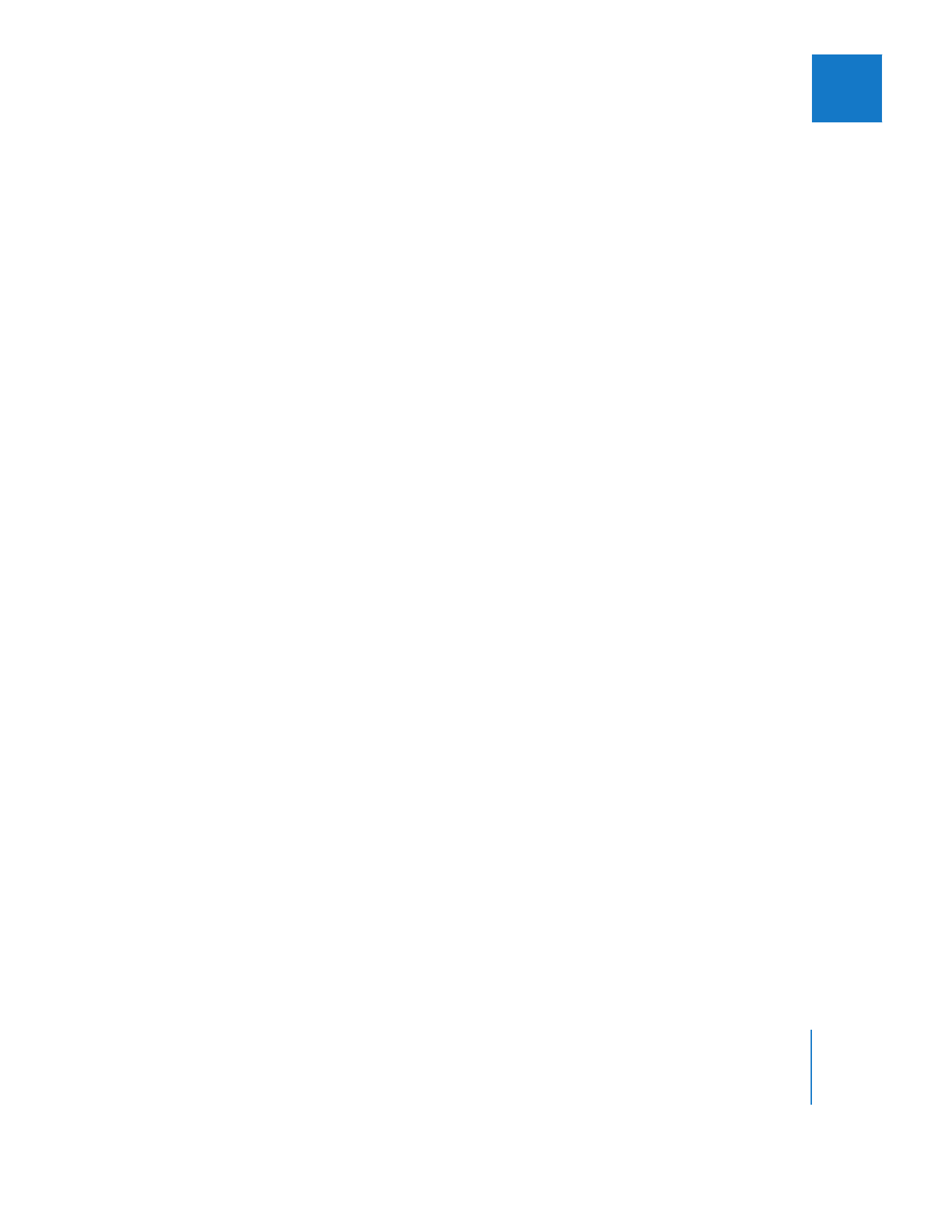
Kapitel 16
Arbeiten mit Multiclips
315
II
Hinweis:
Der neue Master-Multiclip wird nicht automatisch im Fenster „Browser“ ange-
zeigt. Wenn Sie jedoch den Master-Multiclip eines Multiclips anzeigen wollen, dessen
Kameraperspektiven Sie gerade neu angeordnet haben, werden Sie von Final Cut Pro
gefragt, ob Sie einen Master-Multiclip im Fenster „Browser“ erstellen möchten.
Final Cut Pro ermöglicht mithilfe der Option „Neue Kamera in Zugehörige einfügen“
das Einfügen einer neuen Kameraperspektive in alle zugehörigen Multiclips in einem
einzigen Schritt. Weitere Informationen hierzu finden Sie im Abschnitt „
Gleichzeitiges
Einfügen einer neuen Kameraperspektive in mehrere Multiclips
“ auf Seite 294.
Multiclips in einer Sequenz können nicht in unabhängige Clips umgewandelt werden.
Multiclips in einer Sequenz sind immer einem Master-Multiclip zugeordnet.
Gehen Sie wie folgt vor, um den Master-Multiclip eines zugehörigen Multiclips im
Fenster „Browser“ anzuzeigen:
1
Wählen Sie einen Multiclip in einer Sequenz oder im Fenster „Browser“ aus.
2
Wählen Sie „Anzeigen“ > „Master-Multiclip anzeigen“.
Der Master-Multiclip wird ausgewählt im Fenster „Browser“ angezeigt. Besitzt der Multi-
clip keinen Master-Multiclip, werden Sie von Final Cut Pro gefragt, ob Sie einen solchen
Clip erstellen wollen.
3
Klicken Sie auf „OK“, um im Fenster „Browser“ einen neuen Master-Multiclip anzulegen.
Der neue Master-Multiclip wird im Fenster „Browser“ ausgewählt.